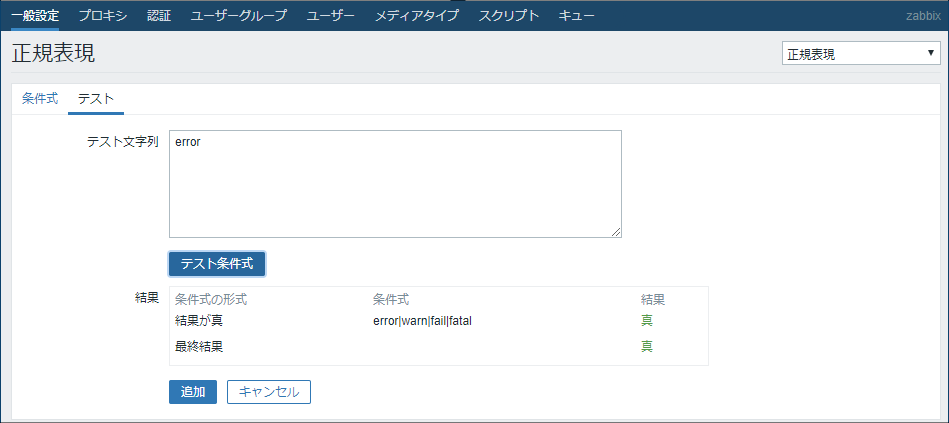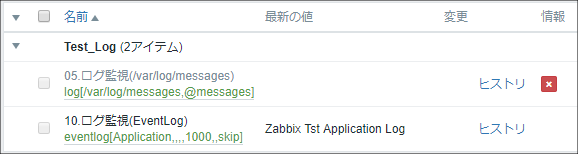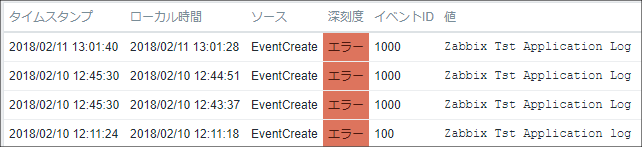ログ監視

Webアクセス監視についてまとめています。
監視内容
| 監視項目 | アイテムキー | 説明 |
|---|---|---|
| テキストログ | log[file,<regexp>,<encoding>,<maxlines>,<mode>,<output>] | ログファイル監視。ログ値を返す。 |
| Windowsイベントログ | eventlog[name,<regexp>,<severity>,<source>,<eventid>,<maxlines>,<mode>] | イベントログの監視。ログ値を返す。 |
検証環境
Zabbixのバージョン
Server:3.0.7
Agent:3.0.10
Agent:3.0.14
検証OS
・Windows Server 2012
・Windows Server 2003
・Windows10
・Windows7
・CentOS 6.8
Zabbix Agentをインストールしている環境では、WindowsでもLinuxでも同じアイテムキーを使用できることが多いです。ただし、取得するアイテムによってはWindowsのみ、もしくはLinuxのみでしか使用できないキーもあります。更にOSのバージョンによっても差異があります。
コンフィグの設定
ログ監視のためにroot権限で実行できるようにします。
Zabbixサーバにログインします。
Zabbix Agentのコンフィグファイルを開きます。
# vi /etc/zabbix/zabbix_agentd.conf
以下の通り、変更します。
# AllowRoot=0
↓↓↓
AllowRoot=1
正規表現の設定
アイテムの設定
ログ監視(/var/log/messages)
・名前:05.ログ監視(/var/log/messages)
・タイプ:Zabbixエージェント(アクティブ)
・キー:log[/var/log/messages,@messages]
・データ型:ログ
ログ監視(EventLog)
・名前:10.ログ監視(EventLog)
・タイプ:Zabbixエージェント(アクティブ)
・キー:eventlog[Application,,,,1000,,skip]
・データ型:ログ
動作確認
アイテムの設定が完了したら、ログ監視が問題なく動作するか確認します。
CentOS
Zabbixサーバ上で、以下のコマンドを入力します。
logger -p user.warn -t [TEST] "logger test \"error\""
logger -p user.warn -t [TEST] "logger test \"warn\""
logger -p user.warn -t [TEST] "logger test \"fail\""
logger -p user.warn -t [TEST] "logger test \"fatal\""
「監視データ」-「最新データ」をクリックします。
右上にあるホスト欄で、監視対象機器を選択します。
コマンドから追加したログを検知できているか確認します。
ヒストリをクリックすると、過去の検知したログが確認できます。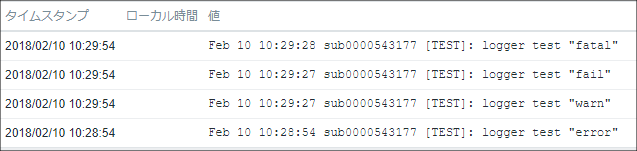
Windows2003
Windowsサーバ上で、以下のコマンドを入力します。
eventcreate /t error /id 1000 /l Application /d "Zabbix Tst Application Log"
「監視データ」-「最新データ」をクリックします。
右上にあるホスト欄で、監視対象機器を選択します。
コマンドから追加したログを検知できているか確認します。